Πώς να διορθώσετε το σφάλμα αναζήτησης DHCP Failed om Windows και Chromebook
Εάν λάβετε ένα μήνυμα σφάλματος που λέει — Η αναζήτηση DHCP απέτυχε(DHCP Lookup Failed) — τότε αυτό οφείλεται σε εσφαλμένη διαμόρφωση πρωτοκόλλου στον υπολογιστή σας. Το σφάλμα έχει αναφερθεί ότι εμφανίζεται σε προγράμματα περιήγησης. Είναι αυτονόητο ότι θα χρειαστείτε έναν λογαριασμό χρήστη διαχειριστή για να διορθώσετε το πρόβλημα.
Τι είναι το DHCP;
Το Dynamic Host Configuration Protocol (DHCP)(Dynamic Host Configuration Protocol (DHCP)) είναι ένα πρωτόκολλο δικτύου. Είναι υπεύθυνο για τη διαχείριση και την αυτοματοποίηση της διαδικασίας εκχώρησης IP, ώστε οι συσκευές να μπορούν να προσπελαστούν μεμονωμένα όταν βρίσκονται σε δίκτυο. Είμαι βέβαιος ότι πρέπει να το έχετε δει αυτό κατά τη διαμόρφωση ενός δρομολογητή, ο οποίος λειτουργεί ως συσκευή DHCP . Όταν ένας υπολογιστής εκκινείται, αναζητά μια συσκευή ή διακομιστή DHCP και προσπαθεί να λάβει μια IP . Εάν η συσκευή δεν βρίσκεται εκεί ή δεν έχει ρυθμιστεί σωστά, η Αναζήτηση DHCP(DHCP Lookup) θα αποτύχει.
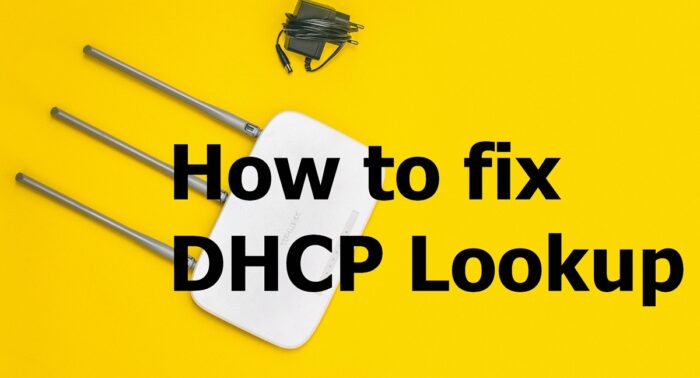
Πώς να διορθώσετε την αναζήτηση DHCP απέτυχε
Ακολουθήστε αυτές τις προτάσεις για να διορθώσετε το πρόβλημα.
- Πάρα πολλές συσκευές που συνδέονται στον ίδιο διακομιστή DHCP .
- Ανανεώστε IP
- Εκτελέστε το Network Troubleshooter
Θα πρέπει να μπορείτε να το επιλύσετε αυτό χωρίς λογαριασμό διαχειριστή.
1 ] Πάρα(] Too) πολλές συσκευές που συνδέονται στον ίδιο διακομιστή DHCP(DHCP Server)
Κάθε διακομιστής DHCP έχει μια διαμόρφωση SUBNET που ουσιαστικά αποφασίζει πόσες συσκευές μπορεί να διαχειριστεί. Συνήθως, όλοι χρησιμοποιούμε τη μάσκα υποδικτύου(Subnet) 255.255.255.0 με IP ως 192.168.XY Εάν έχετε τόνους συσκευών που συνδέονται στον διακομιστή, δηλαδή περισσότερες από 200, τότε είναι καλή ιδέα να μεταβείτε σε υποδίκτυο Κλάσης Α ή Κατηγορίας Β . (Class B)Θα ήταν καλύτερο να ρωτήσετε τον διαχειριστή IT
- Τα δίκτυα κλάσης Α χρησιμοποιούν μια προεπιλεγμένη μάσκα υποδικτύου 255.0.0.0
- Τα δίκτυα κλάσης Β χρησιμοποιούν μια προεπιλεγμένη μάσκα υποδικτύου 255.255.0.0
Εάν έχετε βασικές γνώσεις για τη διαμόρφωση του δρομολογητή, αυτή η ρύθμιση θα πρέπει να είναι διαθέσιμη ως η πρώτη επιλογή μετά τη σύνδεση. Το ζήτημα αναφέρθηκε σε μεγάλο βαθμό από οργανισμούς που αγόρασαν χονδρικά Chromebook(Chromebooks) και το δίκτυο δεν ήταν έτοιμο να τα διαχειριστεί όλα μαζί.
2] Ανανέωση IP
Είναι πιθανό ο δρομολογητής να μην μπορούσε να εκχωρήσει μια διεύθυνση IP σε κάθε συσκευή και ορισμένες από αυτές απέτυχαν. Σε αυτήν την περίπτωση, μπορείτε να εκτελέσετε τα ακόλουθα στη γραμμή εντολών(Command Prompt) στα Windows .
ipconfig /renew
Αυτό θα αναγκάσει τον υπολογιστή να συνδεθεί με το DHCP για να λάβει μια νέα διεύθυνση IP.

Εάν χρησιμοποιείτε Chromebook , μπορείτε να χρησιμοποιήσετε τις ρυθμίσεις του Chrome OS για να το διορθώσετε. (Chrome OS)Μεταβείτε στις Ρυθμίσεις του Chrome OS(Chrome OS Settings) και εντοπίστε τη Σύνδεση στο Διαδίκτυο(Internet Connection) . Διαθέτει ρυθμίσεις για την μη αυτόματη εκχώρηση IP ή διακόπτη εναλλαγής, ο οποίος θα εκκινήσει ένα αίτημα ανανέωσης IP.
3] Εκτελέστε το Network Troubleshooter
Τα Windows συνοδεύονται από ένα ενσωματωμένο πρόγραμμα αντιμετώπισης προβλημάτων δικτύου . Μπορείτε να το βρείτε στις Ρυθμίσεις των Windows(Windows Settings) ( WIN +I ) > Ενημέρωση(Update) και ασφάλεια > Αντιμετώπιση προβλημάτων για προχωρημένους. Εντοπίστε τις Συνδέσεις Διαδικτύου(Locate Internet Connections) , επιλέξτε το και εκτελέστε το.
Μπορείτε επίσης να πληκτρολογήσετε εργαλείο αντιμετώπισης προβλημάτων δικτύου(network troubleshooter) και θα εμφανιστεί το εργαλείο αντιμετώπισης προβλημάτων Συνδέσεις Διαδικτύου(Internet Connections) , το οποίο μπορείτε να εκτελέσετε αμέσως.
Εάν αυτό δεν βοηθήσει, δοκιμάστε να χρησιμοποιήσετε την επιλογή Επαναφορά δικτύου στα Windows 10.
Ελπίζω η ανάρτηση να ήταν χρήσιμη και να σας βοήθησε να διορθώσετε το πρόβλημα της αναζήτησης DHCP(DHCP Lookup) Failed.
Related posts
Πώς να βρείτε τη διεύθυνση IP του δρομολογητή στα Windows 10 - Αναζήτηση διεύθυνσης IP
Ενεργοποιήστε ή απενεργοποιήστε την αναζήτηση LMHOSTS στα Windows 11/10
Διεύθυνση MAC στα Windows 11/10: Αλλαγή, αναζήτηση, πλαστογράφηση
Πώς να αλλάξετε το χρόνο μίσθωσης DHCP στα Windows 11/10
Τι είναι το DHCP; Πώς λειτουργεί;
Advanced IP Scanner, ένας δωρεάν σαρωτής IP για Windows 10
Πώς να ενεργοποιήσετε το DNS μέσω HTTPS στα Windows 11/10
Δεν είναι δυνατή η αντιστοίχιση της μονάδας δίσκου δικτύου στα Windows 11/10
Πώς να ελέγξετε την ταχύτητα προσαρμογέα δικτύου στα Windows 11/10
Δεν μπορώ να δω άλλους υπολογιστές στο δίκτυό μου στα Windows 11/10
Γιατί ο χρόνος Ping μου είναι τόσο υψηλός στα Windows 11/10;
Τρόπος κοινής χρήσης αρχείων μεταξύ υπολογιστών χρησιμοποιώντας LAN στα Windows 11/10
Πώς να χρησιμοποιήσετε το Network Sniffer Tool PktMon.exe στα Windows 10
Επιδιόρθωση: Ερυθρός Σταυρός X σε WiFi ή Εικονίδιο δικτύου στα Windows 11/10
Διορθώστε την αργή πρόσβαση στη μονάδα δίσκου δικτύου από τα Windows 10
Πραγματοποιήστε έλεγχο δικτύου με το Alloy Discovery Express για Windows 11/10
Το Ping Transmit απέτυχε Σφάλμα γενικής αποτυχίας στα Windows 11/10
Ενεργοποιήστε ή απενεργοποιήστε την Ανακάλυψη δικτύου ή την κοινή χρήση στα Windows 11/10
Πώς να χρησιμοποιήσετε το Port Query Tool (PortQry.exe) στα Windows 11/10
Πώς να διορθώσετε το Unidentified Network στα Windows 11/10
